上一篇文章中,讲到了如何在虚拟机中安装Centos环境,这一篇讲一下如何设置固定ip,这里有几个要注意的地方,我会标红出来,因为很多小伙伴在网上东一点西一点的搬运,导致出现各种问题,比如ping的通baidu.com 但是ssh无法访问,能ping通本地,本地也能ping通虚拟机,但是ssh连不上,也无法上网,这里我的教程均为实际执行操作完成,虚拟机安装可以看我的另外一篇帖子
修改完成以后,我们看一下虚拟机设定的ip段是多少,点击编辑->虚拟机网络编辑器
cd /etc/sysconfig/network-scripts
这时候我们可以看到有很多个文件,这里我的是ifcfg-ens33 ,一般来说都是这个名字,打开这个文件
GATEWAY,DNS1 为你的网关ip ,这里一定不能输入错
IPADDR 这个为访问这个虚拟机的ip,你可以自定义一个,但是不能和网关ip一致
TYPE=Ethernet
PROXY_METHOD=none
BROWSER_ONLY=no
BOOTPROTO=static
DEFROUTE=yes
IPV4_FAILURE_FATAL=no
IPV6INIT=yes
IPV6_AUTOCONF=yes
IPV6_DEFROUTE=yes
IPV6_FAILURE_FATAL=no
IPV6_ADDR_GEN_MODE=stable-privacy
NAME=ens33
UUID=25996d0a-e9bb-4a81-a69e-da14692002de
DEVICE=ens33
ONBOOT=yes
IPADDR=192.168.159.3
GATEWAY=192.168.159.2
NETMASK=255.255.255.0
DNS1=192.168.159.2重启一下网络服务
service network restart现在我们就可以通过ssh 访问我们的虚拟机了,同时虚拟机也已经可以访问外部网络了
reboot //重启虚拟机






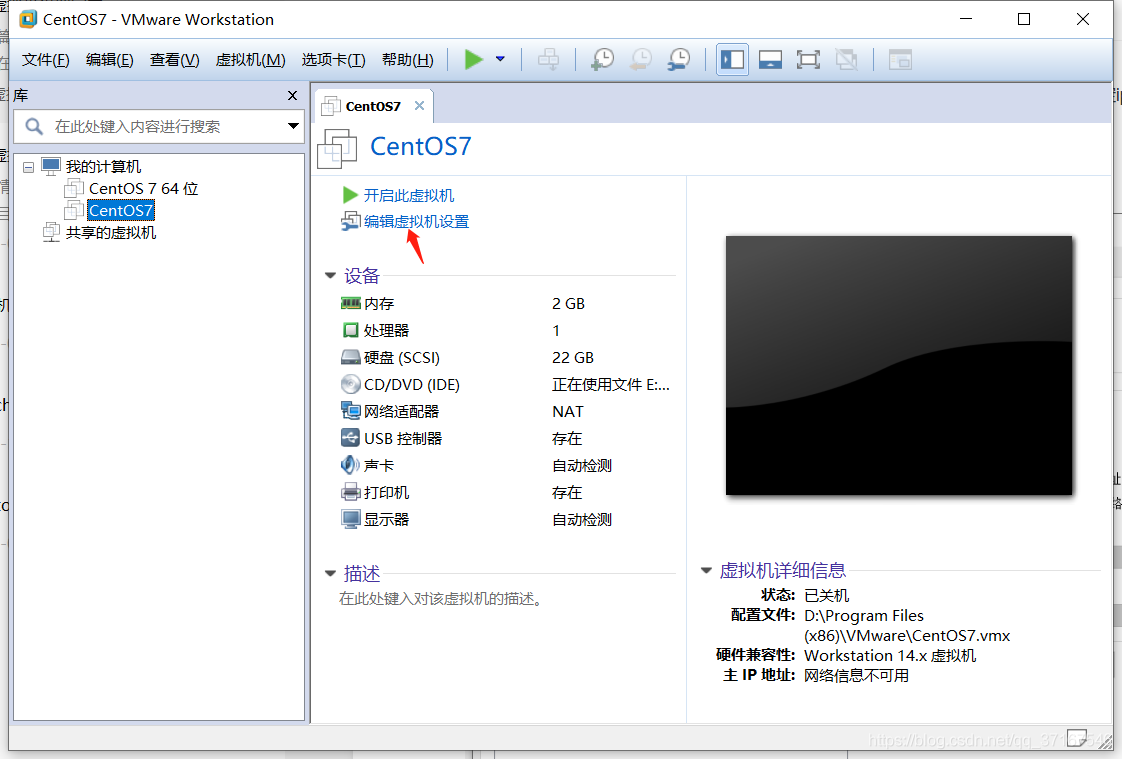


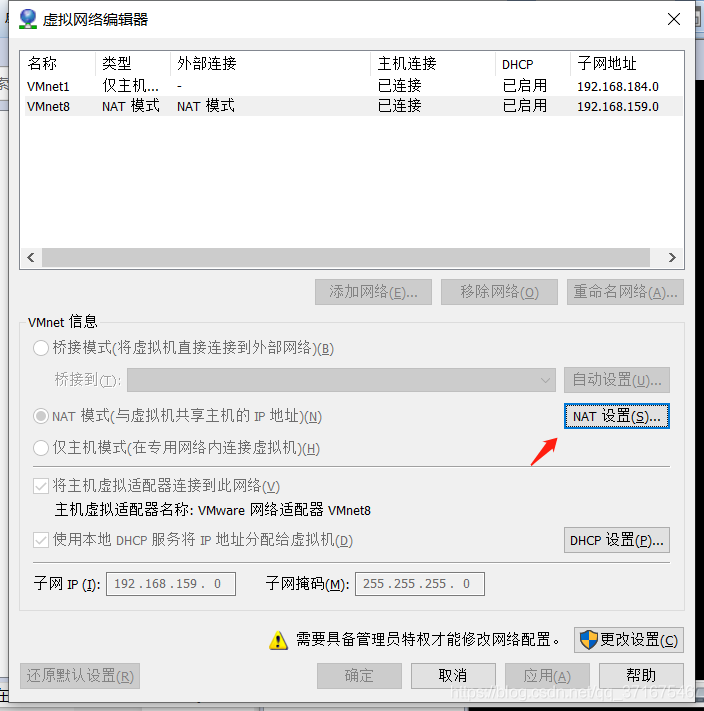
















 7939
7939











 被折叠的 条评论
为什么被折叠?
被折叠的 条评论
为什么被折叠?








